Os atalhos de teclado em um aplicativo facilitam o uso. Muitos aplicativos funcionam perfeitamente sem eles, mas onde quer que estejam disponíveis, são bem-vindos. Se um desenvolvedor de aplicativos faz isso para que os usuários possam personalizar o atalho e configurá-lo para o que quiserem, é melhor. Dito isto, para aplicativos mais complexos como o Photoshop ou o pacote Office Productivity, atalhos personalizados não são possíveis. Mais importante, aprender todos eles não é fácil. Atalhos de botão é um aplicativo gratuito da barra de menus que pode listar todo e qualquer atalho de teclado para um aplicativo. Tudo o que você precisa fazer é tocar na tecla Comando duas vezes.
Exibir atalhos de teclado para um aplicativo
Faça o download dos atalhos de botão na Mac App Store. Ele será executado na barra de menus e, no primeiro lançamento, o aplicativo o guiará por seus recursos.
Depois de ler o guia, mude paraqualquer aplicativo que você deseja usar. Quando você precisar usar um atalho de teclado, mas não se lembrar do que é, toque duas vezes na tecla Comando. Os atalhos de botão abrirão um pequeno menu onde você poderá procurar todos os atalhos de teclado disponíveis para um aplicativo.

Atalhos de botão é basicamente uma ferramenta de aprendizado eÀ medida que você usa cada vez mais os atalhos de teclado em um aplicativo específico, você começa a se lembrar deles. Quando isso acontece, exibir esse atalho de teclado específico na lista pode acabar sendo contraproducente, e é por isso que você pode enviá-lo para o final da lista. Para fazer isso, clique na pequena marca de seleção verde ao lado da lista.
Se houver um atalho específico que você sempretiver dificuldade em lembrar, você pode favorito. Isso o levará ao topo da lista no menu, facilitando a localização. Há também uma barra de pesquisa útil na janela do aplicativo que você pode usar para procurar um atalho de teclado.
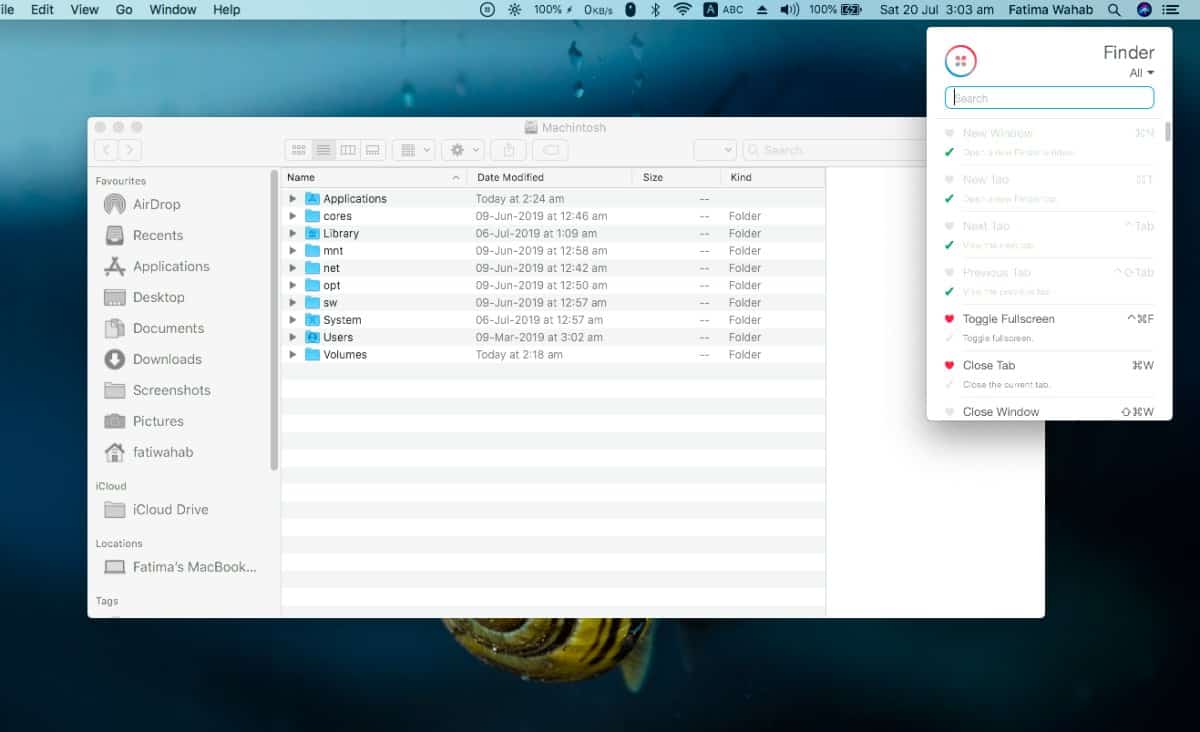
Se mais tarde você começar a esquecer um atalho, poderáclique no botão de marca de seleção verde ao lado e ele será adicionado novamente à lista. Da mesma forma, depois de aprender um atalho favorito, você pode clicar na marca de seleção verde abaixo e enviá-lo para o final
Sempre que você tiver um novo aplicativo rico em recursos com o qual precisa se acostumar, esse aplicativo será útil. Ele não possui configurações para você gerenciar, pois é um aplicativo bastante simples.
Se você estiver aprendendo um novo aplicativo, poderá aprender seus atalhos de teclado mais rapidamente se eles forem visualizados na tela toda vez que você os usar.













Comentários